首页 > Python资料 博客日记
在Ubuntu小设备上使用VSCode+SSH开发部署nicegui的Web应用,并设置系统开机自动启动应用
2024-10-22 12:30:03Python资料围观76次
在一些小的设备上跑Ubuntu系统,需要快速的开发和调整项目的时候,往往使用SSH进行远程的开发测试,这样可以避免传统的打包更新处理,能够快速的在实际环境上测试具体的内容。另外由于系统设备往往需要重启后能够保留应用的工作,因此也需要在Ubuntu系统设置自动启动的服务处理。本篇随笔介绍在Ubuntu小设备上使用VSCode+SSH开发部署nicegui的Web应用,并设置系统开机自动启动应用。
1、使用VSCode+SSH开发部署nicegui的Web应用
VSCode的功能非常强大,使用扩展来实现更丰富的功能是它的重要特色之一,要使用远程开发,我们需要安装Remote-SSH扩展来实现直接打开服务器端的文件进行开发、编译等。
首先我们在扩展页面中找到微软的 Remote-SSH 扩展插件,给VSCode安装上。
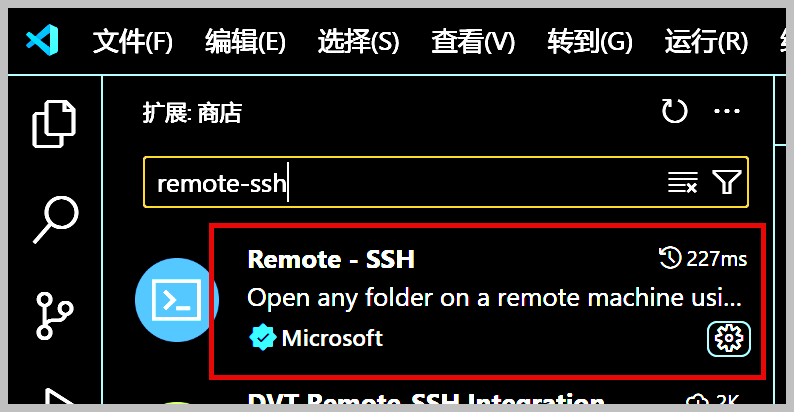
如果你需要使用FTP的一些处理,也可以安装一个SFTP来配合VSCode实现文件的上传下载,不过即使不安装SFTP也没关系。
在VSCode命令面板中打开配置
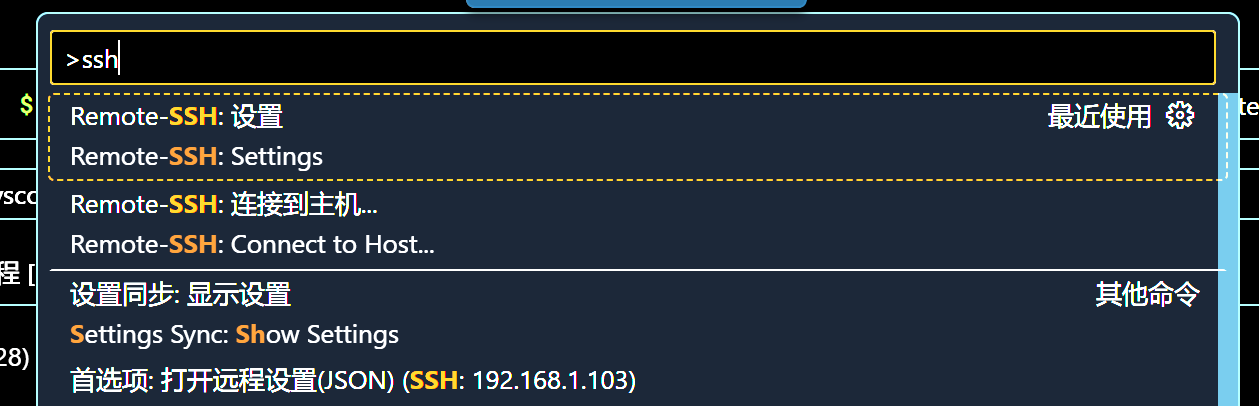
在配置参数界面中指定Remote-SSH的配置文件,如下所示。
由于我是在Windows上开发,因此配置如下所示。如果是MacOS或其他系统,有所不同。
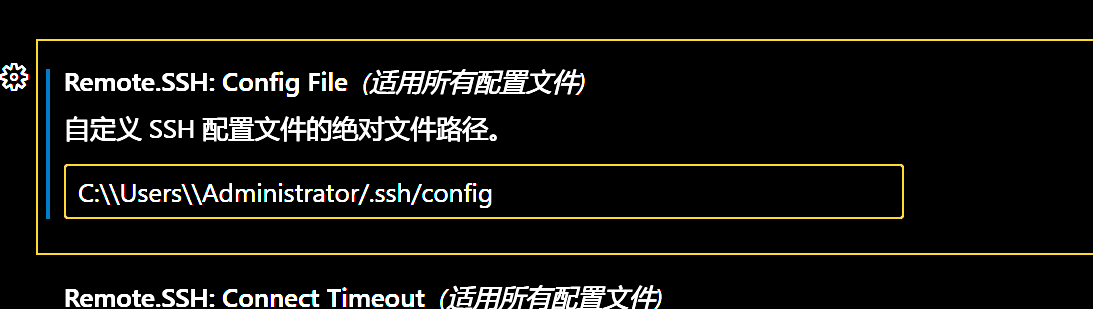
安装完毕的Remote-SSH,会在左侧的导航中有一个SSH的项目,我们添加自己的服务器的IP和用户名信息,用来连接服务器。
一般格式如下所示,替换为自己的IP和登录系统用户:
Host 192.168.1.103 HostName 192.168.1.103 User root
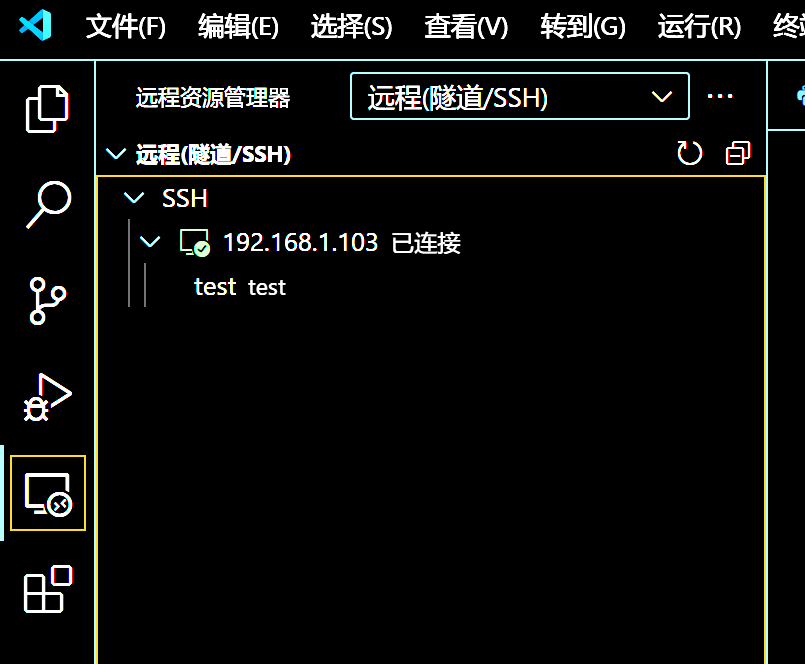
发起连接到服务器的操作后,会提示输入用户密码:
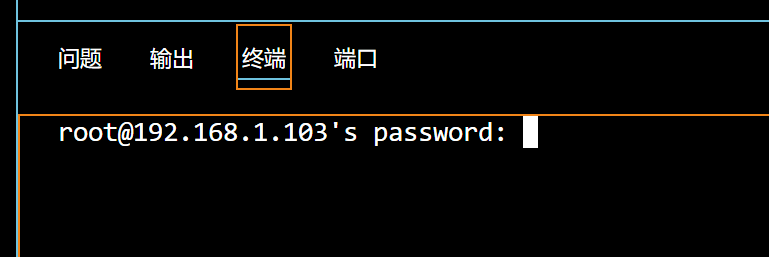
成功后我们打开服务器的代码目录,如下所示。
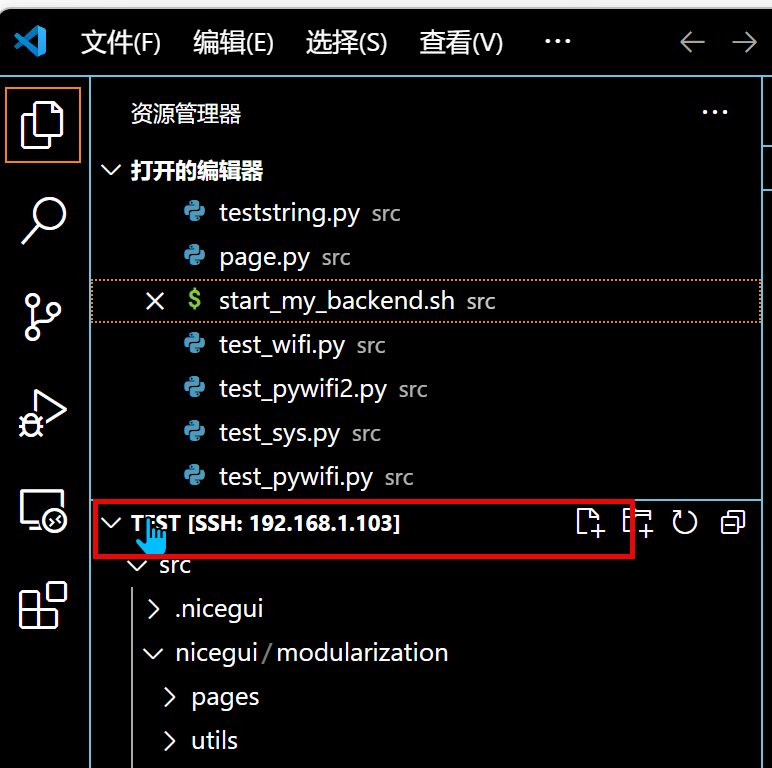
然后开发就和本地文件一样了,我们在上面编写代码、编译运行都是基于服务器的环境的,如果缺少模块引用,记得使用pip install进行安装依赖即可,安装也是给服务器环境进行的安装。
对服务器的SSH控制命令处理,我们可以通过VScode中的bash面板打开。
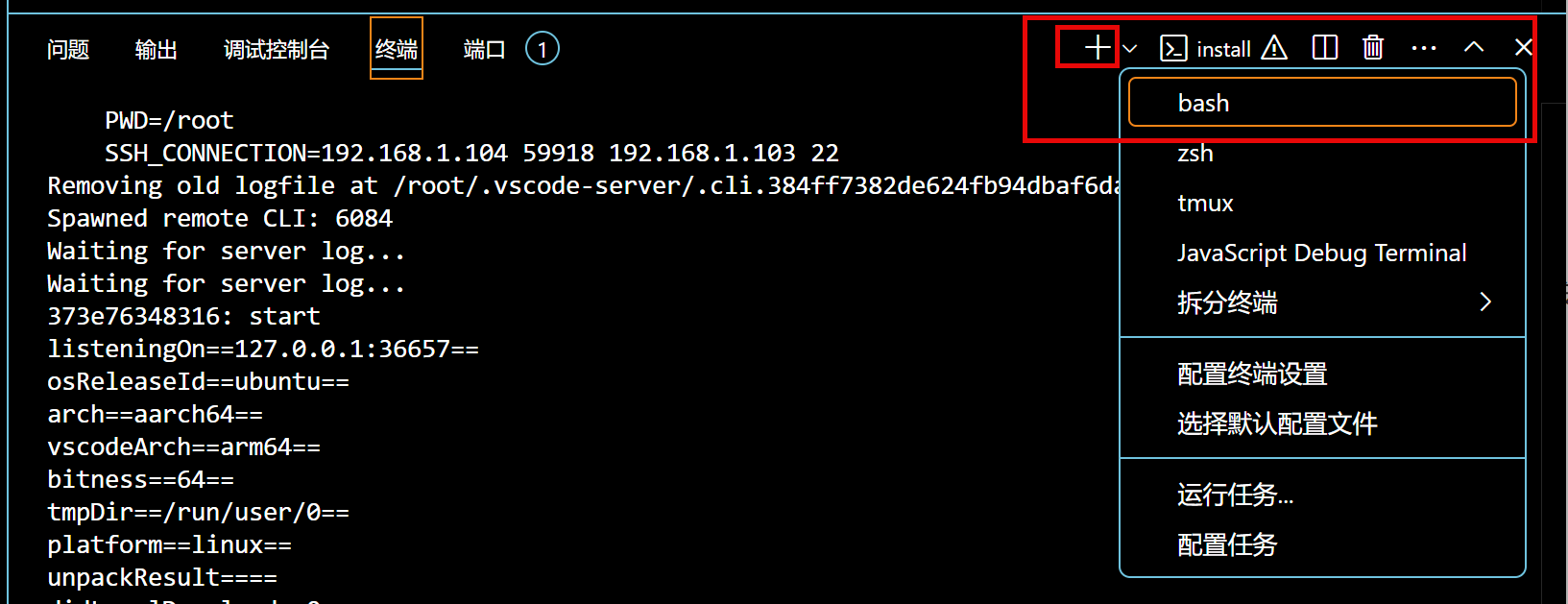
创建命令窗口后如下所示。

我们就可以基于这个进行相关的命令操作了,就和本地命令处理类似了。
VScode上对服务器文件的操作很方便,可以直接拖动本地文件到服务器目录上,也可以从服务器目录上下载代码文件到本地。
2、设置Ubuntu系统开机自动启动应用
有时候,我们在实际环境上部署项目后,都是希望每次重启,相关的应用能自动启动,避免每次手工干预的繁琐。
1) 编写启动脚本
首先我们在我们的项目代码上,创建一个脚本,用于启动服务引用的,如创建文件:start_my_backend.sh
然后填写内容,这个和我们实际运行python项目的命令差不多一样。
#!/bin/bash
# 启动Python后端程序
/usr/bin/python /root/test/src/nicegui/modularization/main.py
确保路径是正确的,并且指向你的 Python 解释器和 Python 脚本文件。
注意文件开头 #!/bin/bash 是标识为Bash命令的特征,如下文件在目录中所示。
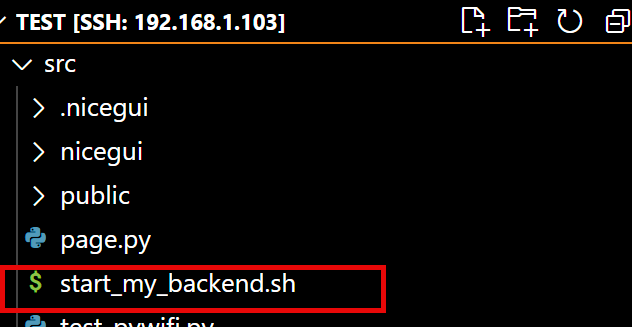
给予脚本执行权限:
chmod +x /root/test/src/start_my_backend.sh
2)创建 systemd 服务文件
然后再 /etc/systemd/system/ 目录上创建一个服务启动的处理,命名为:my_backend.service
添加下面的内容:
[Unit] Description=My Python Backend Service After=network.target [Service] ExecStart=/root/test/src/start_my_backend.sh Restart=always User=root WorkingDirectory=/root/test/src Environment="PATH=/usr/bin" [Install] WantedBy=multi-user.target
解释:
ExecStart指定了要执行的脚本路径。User指定哪个用户运行该服务。Restart=always表示当服务崩溃时,会自动重启。WorkingDirectory是脚本的工作目录。
保存并退出编辑器(按 Ctrl+O 然后 Ctrl+X)。
3)启用并启动服务
- 重新加载
systemd配置:
sudo systemctl daemon-reload
- 启用服务,使其开机启动:
sudo systemctl enable my_backend.service
- 立即启动服务:
sudo systemctl start my_backend.service
- 检查服务状态,确认它是否正常运行:
sudo systemctl status my_backend.service
- 日志查看
如果你想查看服务的运行日志,可以使用以下命令:
journalctl -u my_backend.service
这样,每次系统启动时,my_backend 服务就会自动启动并运行你的 Python 后端程序了。
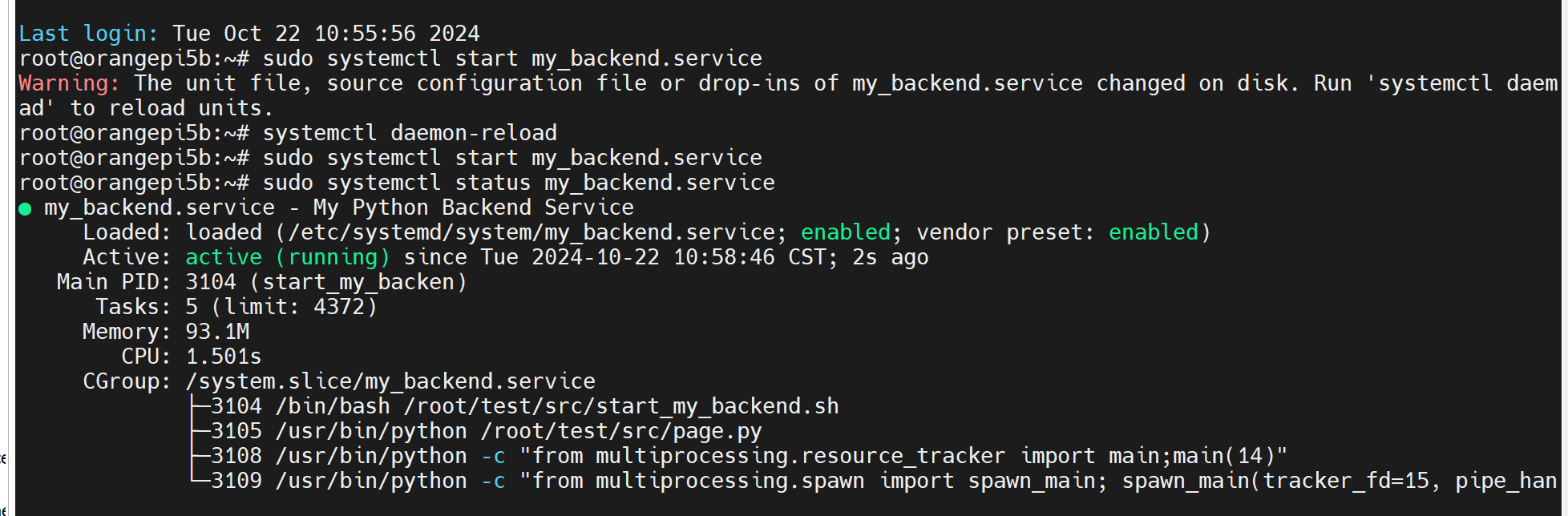
最后查看服务器端的启动项目端口是否正常。
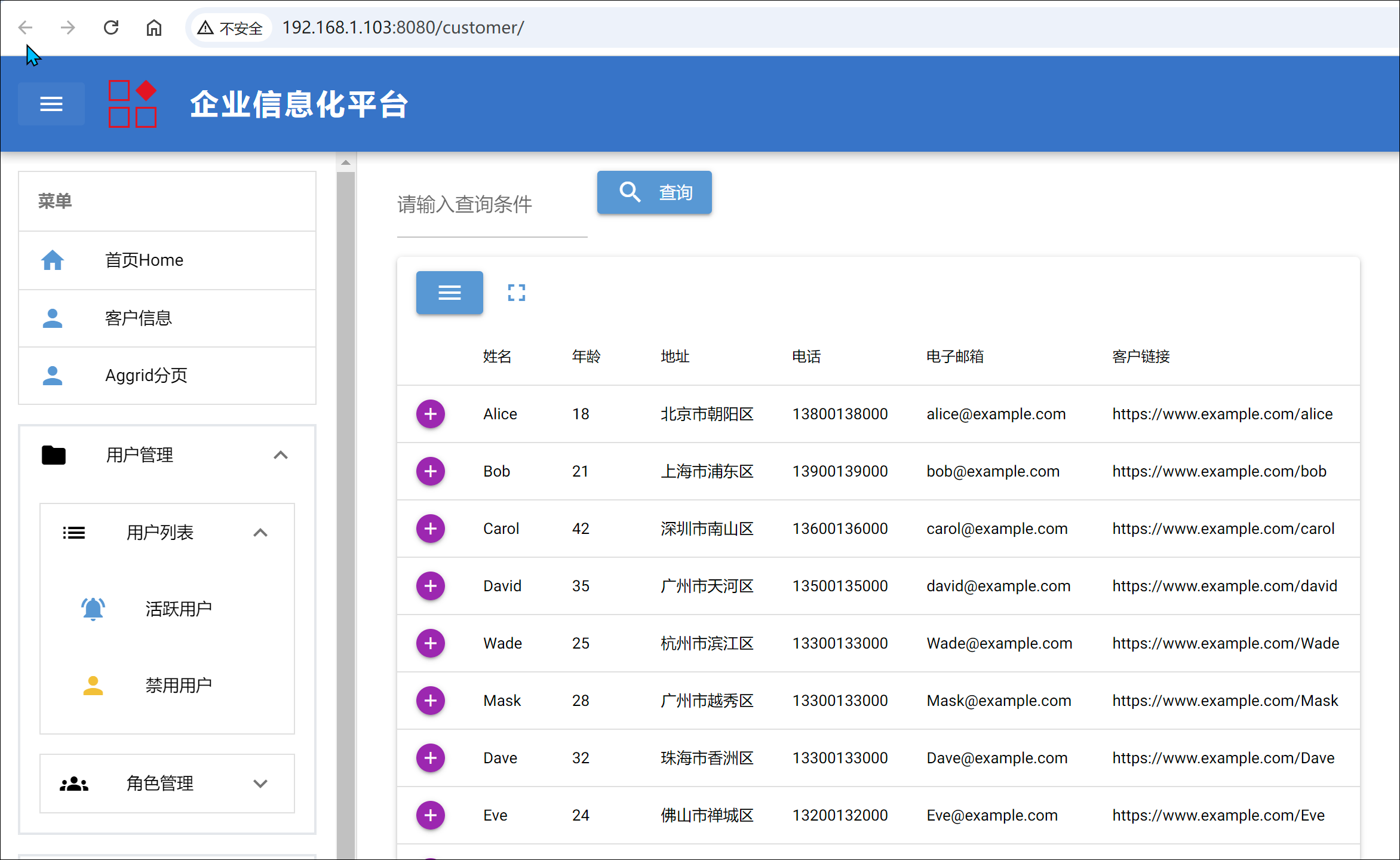
这样,从服务器上直接编写代码开发或者调试,并直接自动启动服务器,就实现了我们常规的开发处理了。
标签:
上一篇:架构和运行机制
下一篇:mysql操作线上数据要有备份和恢复
相关文章
最新发布
- 光流法结合深度学习神经网络的原理及应用(完整代码都有Python opencv)
- Python 图像处理进阶:特征提取与图像分类
- 大数据可视化分析-基于python的电影数据分析及可视化系统_9532dr50
- 【Python】入门(运算、输出、数据类型)
- 【Python】第一弹---解锁编程新世界:深入理解计算机基础与Python入门指南
- 华为OD机试E卷 --第k个排列 --24年OD统一考试(Java & JS & Python & C & C++)
- Python已安装包在import时报错未找到的解决方法
- 【Python】自动化神器PyAutoGUI —告别手动操作,一键模拟鼠标键盘,玩转微信及各种软件自动化
- Pycharm连接SQL Sever(详细教程)
- Python编程练习题及解析(49题)
点击排行
- 版本匹配指南:Numpy版本和Python版本的对应关系
- 版本匹配指南:PyTorch版本、torchvision 版本和Python版本的对应关系
- Python 可视化 web 神器:streamlit、Gradio、dash、nicegui;低代码 Python Web 框架:PyWebIO
- 相关性分析——Pearson相关系数+热力图(附data和Python完整代码)
- Anaconda版本和Python版本对应关系(持续更新...)
- Python与PyTorch的版本对应
- Windows上安装 Python 环境并配置环境变量 (超详细教程)
- Python pyinstaller打包exe最完整教程

